主要想总结以下几点:
1.如何使用生成密钥的方式来登录Xshell连接远端服务器
2.在远程服务器上如何上传和下载文件(下载log文件到本地)
3.如何实时查看log,提取错误信息
一. 使用生成密钥的方式来登录Xshell连接远端服务器
ssh登录提供两种认证方式:密码认证方式和密钥认证方式。其中密码认证方式是我们最常用的一种,这里介绍密钥认证方式登录到的方法。
使用密钥登录分为3步:
1、生成密钥(公钥与私钥);
2、放置公钥(Public Key)到服务器 ~/.ssh/authorized_key文件中;
3、配置ssh客户端使用私钥登录(生成密钥时设置的密码登录)。
1、生成密钥(公钥与私钥)的步骤:
打开xshell,

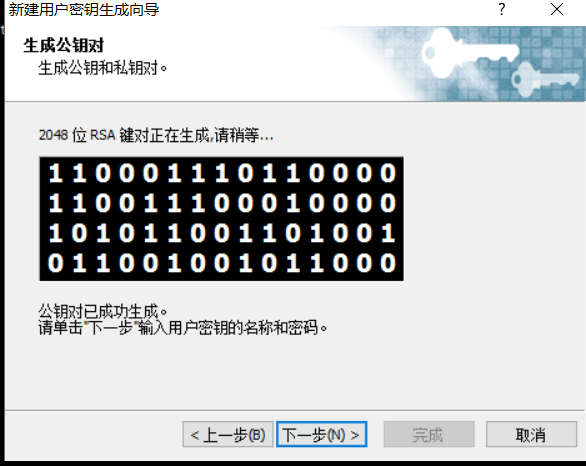

点击“Next”,密钥生成完毕(Public key Format选择SSH2-OpenSSH格式),这里显示的是公钥。如下图:
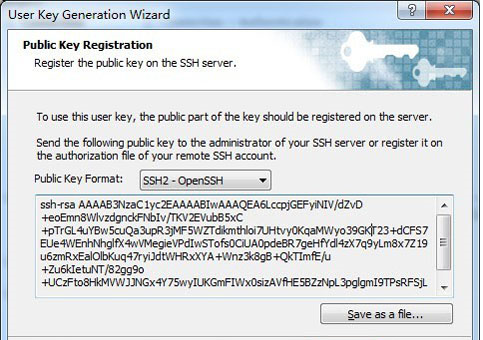
我们可以复制公钥然后再保存,注意这里必须得保存公钥文件,因为要将保存的公钥添加到服务器。
注意此时还不能连接,因为运维还没有将公钥配置到远端服务器中。
2、放置公钥(Public Key)到服务器 ~/.ssh/authorized_key文件中(运维添加)
即: cat key.pub >> authorized_keys
3.配置ssh客户端使用私钥登录(生成密钥时设置的密码登录)。

除此之外,还可以通过命令生成公钥和私钥:linux ssh-keygen命令生成密钥:
在linux下输入ssh-keygen -t rsa,在提示下,输入密钥的名称(这里为key)和私钥加密密码,既完成密钥生成。生成的两个文件中,“key”为私钥,“key.pub”为公钥。
二.在远程服务器上如何上传和下载文件(下载log文件到本地)
普及小知识:
如何将文件上传到 远程服务器或者下载远程服务器的文件到本地?
使用rz 或者 sz 命令
1.首先检测远程服务器上是否有rz或者sz,如果没有rz命令,运行yum install lrzsz安装
2.安装完之后进入到“/root/.ssh/”目录,运行rz命令(),将key.pub发送到服务器,然后运行如下命令,
[root@localhost ~]# cd /root/.ssh/ // 进入.ssh文件下
[root@localhost .ssh]# rz //此时在弹出的本地文件夹中选择操作1的 key.pub,上传文件
rz waiting to receive.
[root@localhost .ssh]# cat key.pub >> authorized_keys //将 key.pub追加到 authorized_keys 后面
[root@localhost .ssh]# chmod 600 authorized_keys
[root@localhost .ssh]# ls
authorized_keys known_hosts key.pub
[root@localhost .ssh]# cat authorized_keys //此时可以看到追加后的key.pub的内容
rz:receive by client 从本地客户端获取的,即上传到服务器的(主要用来往服务器上上传文件)
sz:send to clieny 发送到服务器,即发送到本地客户端的(主要将服务器上的文件下载到本地,最有用的是下载log文件到本地,然后进行分析)
三.如何实时查看log,提取错误信息
(1)连接Xshell后登陆,界面如下:输入 l 显示所有的docker,不同的docker对应不同的测试环境

(2)然后输入后面的几个字段,如 docker-01,
(注意:每个docker上部署了不同的测试环境,要选好对应测试环境的docker,例如:
docker-01 test01
docker-02 test03,test04,test05
docker-06 test02 )
则可进入到linux环境,如果想退出linux环境,重新选择docker环境 , 则ctrl+D 即可
(3)然后进入到存放日志的文件夹下,比如 cd **-web ,可以看到两个文件:catalina.out (看tomcat服务器是否启动正常)和 web(存储所有的log文件,一天生成一个)
tail -f 当前的文件.log ,即可实时监控当前操作的后台日志,如果想退出 ,用ctrl+C
如果想导出log文件,则 sz 当前的文件.log,即可保存到本地。
嗯,就这样。
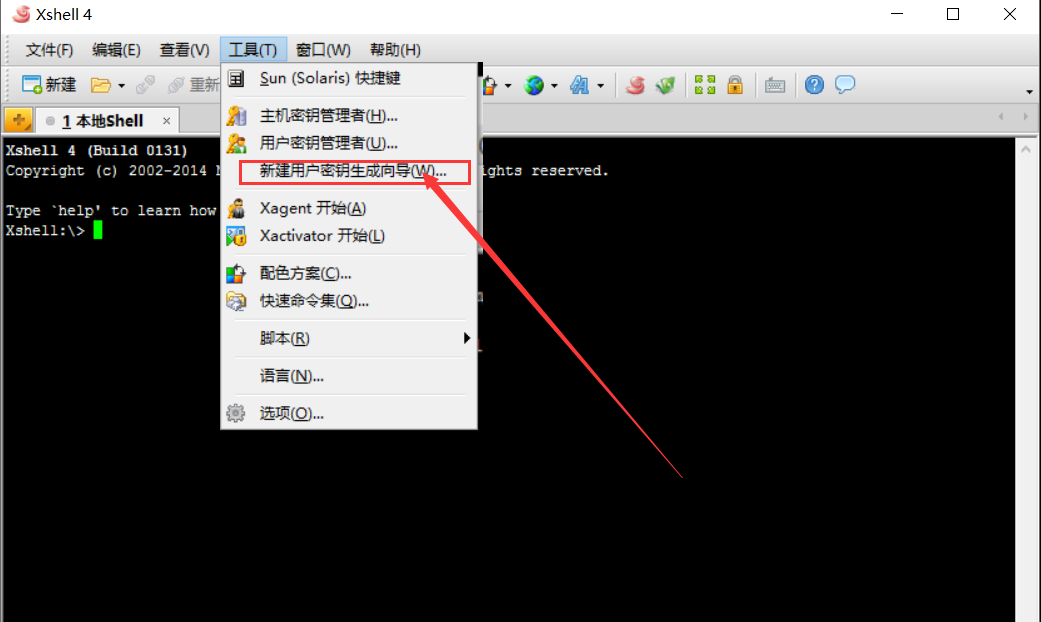

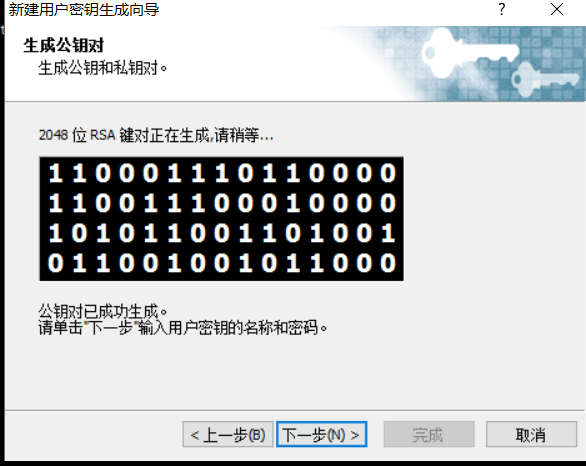

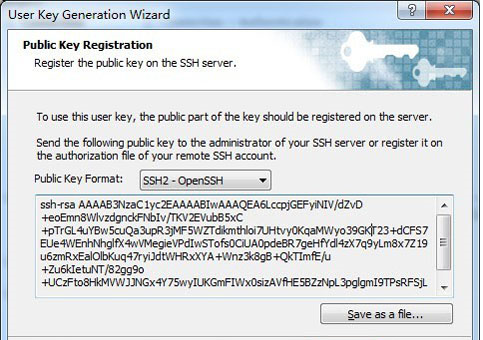






)


.doc)





)




 协议概述)
